OS Mobile
- жҗәеёҜйӣ»и©ұгҒӢгӮүгғ•гӮЎгӮӨгғ«гҒ«гӮўгӮҜгӮ»гӮ№гҒ—гҒҫгҒҷгҖӮйӣ»и©ұгӮ’гғҗгғғгӮҜгӮўгғғгғ—гҒҷгӮӢгҒӢгҖҒгӮӘгғјгғҮгӮЈгӮӘгҖҒйҹіжҘҪгҖҒгғ“гғҮгӮӘгӮ’гӮўгғғгғ—гғӯгғјгғүгҒ—гҒҰгҖҒгҒ„гҒӨгҒ§гӮӮжҗәеёҜйӣ»и©ұгҒӢгӮүгӮўгӮҜгӮ»гӮ№гҒ§гҒҚгҒҫгҒҷгҖӮ
ж©ҹиғҪпјҡ
1пјүжҗәеёҜйӣ»и©ұгҒӢгӮүгғ•гӮЎгӮӨгғ«гӮ’гӮўгғғгғ—гғӯгғјгғүгҒҷгӮӢ
2пјүгӮўгғғгғ—гғӯгғјгғүгҒ—гҒҹгғ•гӮЎгӮӨгғ«гӮ’й–ІиҰ§гҒҷгӮӢ
3пјүд»–гҒ®дәәгҒӢгӮүе…ұжңүгғ•гӮЎгӮӨгғ«гӮ’еҸӮз…§гҒҷгӮӢ
4пјүз”»еғҸгҖҒйҹіеЈ°гҒӘгҒ©гӮ’жӨңзҙўгҒҷгӮӢ
5пјүгҒӮгҒӘгҒҹгҒ®йӣ»и©ұгӮ«гғЎгғ©гҒӢгӮүзӣҙжҺҘз”»еғҸгӮ’гӮўгғғгғ—гғӯгғјгғүгҒҷгӮӢпјҲMMAPIпјү
6пјүгӮўгғүгғ¬гӮ№еёігҒ®гӮігғ”гғјгӮ’дҪңжҲҗгҒҷгӮӢ
гӮўгғғгғ—гғӯгғјгғү
1.гғЎгӮӨгғігғЎгғӢгғҘгғјгҒӢгӮү[My Files]гӮ’йҒёжҠһгҒ—гҒҫгҒҷгҖӮ
2.е·ҰгҒ®гӮҪгғ•гғҲгӮӯгғјгӮ’жҠјгҒ—гҖҒгғ•гӮЎгӮӨгғ«гӮ’гӮўгғғгғ—гғӯгғјгғүгӮ’йҒёжҠһгҒ—гҒҫгҒҷгҖӮ
3.гғ•гӮЎгӮӨгғ«гҒҫгҒҹгҒҜгғ•гӮ©гғ«гғҖгҒ®еҸӮз…§
4.е·ҰгҒ®гӮҪгғ•гғҲгӮӯгғјгӮ’жҠјгҒ—гҖҒгӮўгғғгғ—гғӯгғјгғүгӮ’йҒёжҠһгҒ—гҒҫгҒҷгҖӮ
жӨңзҙў
1.гғЎгӮӨгғігғЎгғӢгғҘгғјгҒӢгӮүжӨңзҙўгӮ’йҒёжҠһгҒ—гҒҫгҒҷгҖӮ
2.жӨңзҙўиӘһгӮ’е…ҘеҠӣгҒҷгӮӢ
гӮөгғјгғҗгғјдёҠгҒ®гӮӘгғјгғҮгӮЈгӮӘгҖҒгғ“гғҮгӮӘгҖҒгҒҫгҒҹгҒҜеҶҷзңҹгҒ«гӮўгӮҜгӮ»гӮ№гҒҷгӮӢ
гҒӮгҒӘгҒҹгҒ®PCгғ•гӮЎгӮӨгғ«гҒӢгӮү1.Uploadгғ•гӮЎгӮӨгғ«
2.гғЎгӮӨгғігғЎгғӢгғҘгғјгҒӢгӮү[My Files]гӮ’йҒёжҠһгҒ—гҒҫгҒҷгҖӮ
3.гӮўгӮҜгӮ»гӮ№гҒ—гҒҹгҒ„гғ•гӮЎгӮӨгғ«гӮ’жҺўгҒ—гҒҫгҒҷгҖӮ
OSMгӮ’дҪҝз”ЁгҒҷгӮӢгҒҹгӮҒгҒ®е®Ңе…ЁгҒӘиӘ¬ж?Һ
е·ҰгҒ®еҸігӮ’жҠјгҒҷгҒЁз”»йқўгҒЁгғӘгӮ№гғҲгӮ’移еӢ•гҒ—гҖҒе·ҰгҒ®гӮҪгғ•гғҲгӮӯгғјгӮ’жҠјгҒҷгҒЁгҒ»гҒЁгӮ“гҒ©гҒ®з”»йқўгҒ«гғқгғғгғ—гӮўгғғгғ—гғЎгғӢгғҘгғјгҒҢиЎЁзӨәгҒ•гӮҢгҒҫгҒҷгҖӮдёҖйғЁгҒ®ж©ҹиғҪгҒ«гҒҜгҖҒгӮӘгғ—гӮ·гғ§гғігҒ®J2ME APIгҒҢеҝ…иҰҒгҒ§гҒҷгҖӮгҒҹгҒЁгҒҲгҒ°гҖҒйҖЈзөЎе…ҲгӮ’гғҗгғғгӮҜгӮўгғғгғ—гҒ—гҒҰгғӯгғјгӮ«гғ«гғ•гӮЎгӮӨгғ«гӮ·гӮ№гғҶгғ гӮ’еҸӮз…§гҒҷгӮӢгҒ«гҒҜгҖҒJSR-75гҒҢеҝ…иҰҒгҒ§гҒҷгҖӮ MMAPIгҒҜгҖҒеҶҷзңҹгӮ’ж’®гӮҠгҖҒгҒ„гҒҸгҒӨгҒӢгҒ®гғЎгғҮгӮЈгӮўгӮҝгӮӨгғ—гӮ’гғ—гғ¬гғ“гғҘгғјгҒҷгӮӢеҝ…иҰҒгҒҢгҒӮгӮҠгҒҫгҒҷгҖӮ
гғ•гӮЎгӮӨгғ«гҒҫгҒҹгҒҜгғҮгӮЈгғ¬гӮҜгғҲгғӘгҒ®гӮўгғғгғ—гғӯгғјгғү
1. [гғһгӮӨгғ•гӮЎгӮӨгғ«]гӮ’йҒёжҠһгҒ—гҒҫгҒҷгҖӮгғЎгӮӨгғігғЎгғӢгғҘгғјгҒӢгӮү
2.е·ҰгҒ®гӮҪгғ•гғҲгӮӯгғјгӮ’жҠјгҒ—гҒҰгҖҒгғқгғғгғ—гӮўгғғгғ—гғЎгғӢгғҘгғјгӮ’иЎЁзӨәгҒ—гҒҫгҒҷ
3. [гғ•гӮЎгӮӨгғ«гӮ’гӮўгғғгғ—гғӯгғјгғүгҒҷгӮӢ]гӮ’йҒёжҠһгҒ—гҒҫгҒҷгҖӮгғЎгғӢгғҘгғјгҒӢгӮү
4.гғӯгғјгӮ«гғ«гғ•гӮЎгӮӨгғ«гӮ·гӮ№гғҶгғ гӮ’еҸӮз…§гҒ—гҖҒгғҮгӮЈгғ¬гӮҜгғҲгғӘгҒҫгҒҹгҒҜгғ•гӮЎгӮӨгғ«гӮ’еј·иӘҝиЎЁзӨәгҒ—гҒҫгҒҷ
5.е·ҰгҒ®гӮҪгғ•гғҲгӮӯгғјгӮ’жҠјгҒ—гҒҰгҖҒгғқгғғгғ—гӮўгғғгғ—гғЎгғӢгғҘгғјгӮ’иЎЁзӨәгҒ—гҒҫгҒҷ
6. [йқһе…¬й–ӢгҒ«гҒҷгӮӢ]гӮ’йҒёжҠһгҒ—гҒҫгҒҷгҖӮгҒҫгҒҹгҒҜ[е…¬й–ӢгҒҷгӮӢ]гӮ’гӮҜгғӘгғғгӮҜгҒ—гҒҫгҒҷгҖӮ
гғ•гӮЎгӮӨгғ«гӮ’гғҖгӮҰгғігғӯгғјгғүгҒҷгӮӢ
1гҖӮ пјҶquot;гғһгӮӨгғ•гӮЎгӮӨгғ«пјҶquot;гӮ’йҒёжҠһгҒ—гҒҫгҒҷгҖӮгғЎгӮӨгғігғЎгғӢгғҘгғјгҒӢгӮү
2.гғ•гӮ©гғ«гғҖгғӘгӮ№гғҲгҒӢгӮүгғ•гӮ©гғ«гғҖгӮ’йҒёжҠһгҒ—гҒҫгҒҷгҖӮ
3.е·ҰгҒҫгҒҹгҒҜеҸігӮ’жҠјгҒ—гҒҰгғ•гӮЎгӮӨгғ«гғӘгӮ№гғҲгӮ’гғҠгғ“гӮІгғјгғҲгҒ—гҒҫгҒҷ
4.гғ•гӮЎгӮӨгғ«гӮ’йҒёжҠһгҒ—гҖҒгӮўгӮҜгӮ·гғ§гғігӮӯгғјгӮ’жҠјгҒ—гҒҰгғ•гӮЎгӮӨгғ«гӮ’й–ӢгҒҸгҒӢгҖҒгҒҫгҒҹгҒҜ
5.е·ҰгҒ®гӮҪгғ•гғҲгӮӯгғјгӮ’жҠјгҒ—гҒҰгҖҒгғқгғғгғ—гӮўгғғгғ—гғЎгғӢгғҘгғјгӮ’иЎЁзӨәгҒ—гҒҫгҒҷ
6. [гғ—гғ¬гғ“гғҘгғј]гӮ’йҒёжҠһгҒ—гҒҫгҒҷгҖӮ OSMгҒҫгҒҹгҒҜгӮ’д»ӢгҒ—гҒҰжӨңзҙўй …зӣ®гӮ’гғ—гғ¬гғ“гғҘгғјгҒҷгӮӢ
7.гҖҢй–ӢгҒҸгҖҚгӮ’йҒёжҠһгҒ—гҒҫгҒҷгҖӮгғҚгӮӨгғҶгӮЈгғ–гӮ·гӮ№гғҶгғ гӮ’д»ӢгҒ—гҒҰгғЎгғҮгӮЈгӮўгӮ’й–ӢгҒҸгҒӢгҖҒ
8. [дҝқеӯ?]гӮ’йҒёжҠһгҒ—гҒҫгҒҷгҖӮгғ•гӮЎгӮӨгғ«гӮ’жҗәеёҜйӣ»и©ұгҒ«гғҖгӮҰгғігғӯгғјгғүгҒҷгӮӢгҒӢгҖҒ
9.пјҶquot;гӮўгғҗгӮҝгғјгӮ’дҪңжҲҗпјҶquot;гӮ’йҒёжҠһгҒ—гҒҫгҒҷгҖӮгғ•гӮЎгӮӨгғ«гӮ’гҒӮгҒӘгҒҹгҒ®гӮўгғҗгӮҝгғјгҒЁгҒ—гҒҰиЁӯе®ҡгҒҷгӮӢпјҲз”»еғҸгҒ®гҒҝпјү
еҶҷзңҹгӮ’ж’®гӮӢ
1. [гғһгӮӨгғ•гӮЎгӮӨгғ«]гӮ’йҒёжҠһгҒ—гҒҫгҒҷгҖӮгғЎгӮӨгғігғЎгғӢгғҘгғјгҒӢгӮү
2.е·ҰгҒ®гӮҪгғ•гғҲгӮӯгғјгӮ’жҠјгҒ—гҒҰгҖҒгғқгғғгғ—гӮўгғғгғ—гғЎгғӢгғҘгғјгӮ’иЎЁзӨәгҒ—гҒҫгҒҷ
3. [еҶҷзңҹгӮ’гӮўгғғгғ—гғӯгғјгғүгҒҷгӮӢ]гӮ’йҒёжҠһгҒ—гҒҫгҒҷгҖӮгғЎгғӢгғҘгғјгҒӢгӮү
4.еҶҷзңҹгҒ®з”»йқўгҒҢиЎЁзӨәгҒ•гӮҢгҒҫгҒҷгҖӮ
5.гӮўгӮҜгӮ·гғ§гғігӮӯгғјгӮ’жҠјгҒ—гҒҰеҶҷзңҹгӮ’ж’®гӮӢ
6.еҶҷзңҹгҒҜиҮӘеӢ•зҡ„гҒ«гғҗгғғгӮҜгӮ°гғ©гӮҰгғігғүгҒ§гӮўгғғгғ—гғӯгғјгғүгҒ•гӮҢгҒҫгҒҷ
йӣ»и©ұгҒ®гғҗгғғгӮҜгӮўгғғгғ—пјҡгғ•гӮЎгӮӨгғ«гҖҒйҖЈзөЎе…ҲгҖҒгӮҝгӮ№гӮҜгҖҒгӮ«гғ¬гғігғҖгғјгӮўгӮӨгғҶгғ
OSMгҒҜгҖҒгҒӮгҒӘгҒҹгҒ®йӣ»и©ұгҒ®йҖЈзөЎе…ҲгҖҒд»•дәӢгҖҒгӮ«гғ¬гғігғҖгғјгҖҒгғ•гӮЎгӮӨгғ«гҒ®гӮігғ”гғјгӮ’гҒӮгҒӘгҒҹгҒ®гӮӘгғігғ©гӮӨгғігғ•гӮЎгӮӨгғ«дҝқз®Ўе ҙжүҖгҒ«гӮўгғғгғ—гғӯгғјгғүгҒ—гҒҰе®үе…ЁгҒ«дҝқз®ЎгҒҷгӮӢгҒ“гҒЁгҒҢгҒ§гҒҚгҒҫгҒҷгҖӮйӣ»и©ұгӮ’гғҗгғғгӮҜгӮўгғғгғ—гҒҷгӮӢгҒ«гҒҜгҖҒд»ҘдёӢгҒ®жүӢй ҶгӮ’е®ҹиЎҢгҒ—гҒҫгҒҷгҖӮ
1гҖӮ пјҶquot;гғһгӮӨгғ•гӮЎгӮӨгғ«пјҶquot;гӮ’йҒёжҠһгҒ—гҒҫгҒҷгҖӮгғЎгӮӨгғігғЎгғӢгғҘгғјгҒӢгӮү
2.е·ҰгҒ®гӮҪгғ•гғҲгӮӯгғјгӮ’жҠјгҒ—гҒҰгҖҒгғқгғғгғ—гӮўгғғгғ—гғЎгғӢгғҘгғјгӮ’иЎЁзӨәгҒ—гҒҫгҒҷ
3. [гҒҷгҒ№гҒҰгӮўгғғгғ—гғӯгғјгғү]гӮ’йҒёжҠһгҒ—гҒҫгҒҷгҖӮгғЎгғӢгғҘгғјгҒӢгӮү
4.гӮӘгғігғ©гӮӨгғігғ•гӮЎгӮӨгғ«гӮ№гғҲгӮўгҒ«гӮўгғғгғ—гғӯгғјгғүгҒҷгӮӢгғ•гӮ©гғ«гғҖгҒЁжғ…е ұгӮ’йҒёжҠһгҒ—гҒҫгҒҷ
5.е·ҰгҒ®гӮҪгғ•гғҲгӮӯгғјгӮ’жҠјгҒ—гҒҰгҖҒгғқгғғгғ—гӮўгғғгғ—гғЎгғӢгғҘгғјгӮ’иЎЁзӨәгҒ—гҒҫгҒҷ
6.пјҶquot;й–Ӣе§ӢпјҶquot;гӮ’йҒёжҠһгҒ—гҒҫгҒҷгҖӮгӮўгғғгғ—гғӯгғјгғүгғ—гғӯгӮ»гӮ№гӮ’й–Ӣе§ӢгҒҷгӮӢ
гғ•гӮЎгӮӨгғ«гҒ®жӨңзҙў
1. [жӨңзҙў]гӮ’йҒёжҠһгҒ—гҒҫгҒҷгҖӮгғЎгӮӨгғігғЎгғӢгғҘгғјгҒӢгӮү
2.гғҶгӮӯгӮ№гғҲгғңгғғгӮҜгӮ№гҒ«жӨңзҙўгӮҝгғјгғ гӮ’е…ҘеҠӣгҒҷгӮӢгҒЁгҖҒ3ж–Үеӯ—д»ҘдёҠе…ҘеҠӣгҒҷгӮӢгҒЁиҮӘеӢ•зҡ„гҒ«жӨңзҙўгҒҢе®ҹиЎҢгҒ•гӮҢгҒҫгҒҷ
3.жӨңзҙўзөҗжһңгҒҢиЎЁзӨәгҒ•гӮҢгҒҹгӮүгҖҒдёҠгҒҫгҒҹгҒҜдёӢгӮ’жҠјгҒ—гҒҰгғӘгӮ№гғҲгӮ’гғҠгғ“гӮІгғјгғҲгҒҷгӮӢгҒӢгҖҒе·ҰгҒЁеҸігӮ’жҠјгҒ—гҒҰзөҗжһңгӮ’гғҡгғјгӮёгҒ—гҒҫгҒҷ
4.е·ҰгҒ®гӮҪгғ•гғҲгӮӯгғјгӮ’жҠјгҒ—гҒҰгҖҒгғқгғғгғ—гӮўгғғгғ—гғЎгғӢгғҘгғјгӮ’иЎЁзӨәгҒ—гҒҫгҒҷ
5. [гғ—гғ¬гғ“гғҘгғј]гӮ’йҒёжҠһгҒ—гҒҫгҒҷгҖӮ OSMгҒҫгҒҹгҒҜгӮ’д»ӢгҒ—гҒҰжӨңзҙўй …зӣ®гӮ’гғ—гғ¬гғ“гғҘгғјгҒҷгӮӢ
6.гҖҢй–ӢгҒҸгҖҚгӮ’йҒёжҠһгҒ—гҒҫгҒҷгҖӮгғҚгӮӨгғҶгӮЈгғ–гӮ·гӮ№гғҶгғ гӮ’д»ӢгҒ—гҒҰгғЎгғҮгӮЈгӮўгӮ’й–ӢгҒҸгҒӢгҖҒ
7. [дҝқеӯ?]гӮ’йҒёжҠһгҒ—гҒҫгҒҷгҖӮгғ•гӮЎгӮӨгғ«гӮ’жҗәеёҜйӣ»и©ұгҒ«гғҖгӮҰгғігғӯгғјгғүгҒҷгӮӢгҒӢгҖҒ
8.гҖҢгӮ°гғ©гғ–гҖҚгӮ’йҒёжҠһгҒ—гҒҫгҒҷгҖӮгӮӘгғігғ©гӮӨгғігғ•гӮЎгӮӨгғ«гӮ№гғҲгӮўгҒ«гғ•гӮЎгӮӨгғ«гӮ’дҝқеӯ?гҒҷгӮӢ
жӨңзҙўзөҗжһңгӮ’иЁӯе®ҡгғЎгғӢгғҘгғјгҒӢгӮүиӘҝж•ҙгҒ§гҒҚгҒҫгҒҷгҖӮжӨңзҙўгӮӘгғ—гӮ·гғ§гғігӮ’дҪҝз”ЁгҒҷгӮӢгҒЁгҖҒжӨңзҙўгӮөгғјгғ“гӮ№гҒЁгғЎгғҮгӮЈгӮўгӮҝгӮӨгғ—гӮ’йҒёжҠһгҒ§гҒҚгҒҫгҒҷгҖӮ
гғ—гғӯгғ•гӮЈгғјгғ«гҒ®й–ІиҰ§
1.пјҶquot;гғҰгғјгӮ¶гғјпјҶquot;гӮ’йҒёжҠһгҒ—гҒҫгҒҷгҖӮгғЎгӮӨгғігғЎгғӢгғҘгғјгҒӢгӮү
2.гғ—гғӯгғ•гӮЎгӮӨгғ«гғӘгӮ№гғҲгӮ’гғ–гғ©гӮҰгӮәгҒ—гҖҒгӮҝгӮ°д»?гҒ‘гҒҷгӮӢгғ—гғӯгғ•гӮЎгӮӨгғ«гӮ’еј·иӘҝиЎЁзӨәгҒ—гҒҫгҒҷ
3.гӮўгӮҜгӮ·гғ§гғігӮӯгғјгӮ’жҠјгҒ—гҒҰгғ—гғӯгғ•гӮЎгӮӨгғ«гӮ’иЎЁзӨәгҒ—гҒҫгҒҷ
гғҰгғјгӮ¶гғјгҒ«гӮҝгӮ°гӮ’д»?гҒ‘гӮӢ
гӮҝгӮ®гғігӮ°гӮ’дҪҝз”ЁгҒҷгӮӢгҒЁгҖҒгғ—гғӯгғ•гӮЎгӮӨгғ«гӮ’гғ–гғғгӮҜгғһгғјгӮҜгҒ§гҒҚгҒҫгҒҷгҖӮгғ—гғӯгғ•гӮЎгӮӨгғ«гӮ’гғ–гғ©гӮҰгӮәгҒҷгӮӢгӮҲгҒҶгҒ«йҒёжҠһгҒҷгӮӢгҒЁгҖҒгӮҝгӮ°д»?гҒҚгғ—гғӯгғ•гӮЎгӮӨгғ«гҒҢгғ—гғӯгғ•гӮЎгӮӨгғ«гғӘгӮ№гғҲгҒ®дёҠйғЁгҒ«иЎЁзӨәгҒ•гӮҢгҒҫгҒҷгҖӮжңҖзөӮзҡ„гҒ«гҒҜгҖҒгӮҝгӮ°д»?гҒҚгғ—гғӯгғ•гӮЎгӮӨгғ«гҒЁзӣҙжҺҘгғ•гӮЎгӮӨгғ«гӮ’дәӨжҸӣгҒҷгӮӢгҒ“гҒЁгҒҢгҒ§гҒҚгҒҫгҒҷгҖӮ
пјҶnbsp;
гғ—гғӯгғ•гӮЈгғјгғ«гҒ«гӮҝгӮ°гӮ’д»?гҒ‘гӮӢгҒ«гҒҜпјҡ
1.пјҶquot;гғҰгғјгӮ¶гғјпјҶquot;гӮ’йҒёжҠһгҒ—гҒҫгҒҷгҖӮгғЎгӮӨгғігғЎгғӢгғҘгғјгҒӢгӮү
2.гғ—гғӯгғ•гӮЎгӮӨгғ«гғӘгӮ№гғҲгӮ’гғ–гғ©гӮҰгӮәгҒ—гҖҒгӮҝгӮ°д»?гҒ‘гҒҷгӮӢгғ—гғӯгғ•гӮЎгӮӨгғ«гӮ’еј·иӘҝиЎЁзӨәгҒ—гҒҫгҒҷ
3.гӮўгӮҜгӮ·гғ§гғігӮӯгғјгӮ’жҠјгҒ—гҒҰгғ—гғӯгғ•гӮЎгӮӨгғ«гӮ’иЎЁзӨәгҒ—гҒҫгҒҷ
4.е·ҰгҒ®гӮҪгғ•гғҲгӮӯгғјгӮ’жҠјгҒ—гҒҰгҖҒгғқгғғгғ—гӮўгғғгғ—гғЎгғӢгғҘгғјгӮ’иЎЁзӨәгҒ—гҒҫгҒҷ
5.гғЎгғӢгғҘгғјгҒӢгӮүгӮҝгӮ°гӮ’йҒёжҠһгҒҷгӮӢ
гҒҫгҒҹгҖҒд»–гҒ®гғҰгғјгӮ¶гғјгҒЁпјҶquot;гғҒгғЈгғғгғҲпјҶquot;гӮ’йҒёжҠһгҒ—гҒҰгғҒгғЈгғғгғҲгҒҷгӮӢгҒ“гҒЁгӮӮгҒ§гҒҚгҒҫгҒҷгҖӮдәәгҒ®гӮ»гӮҜгӮ·гғ§гғігҒ®гғқгғғгғ—гӮўгғғгғ—гғЎгғӢгғҘгғјгҒӢгӮү

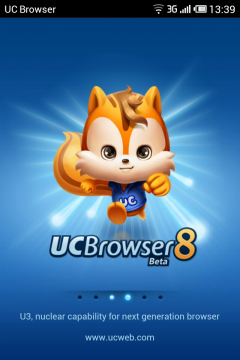
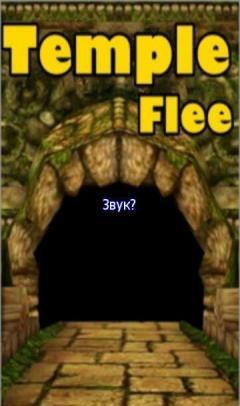


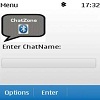



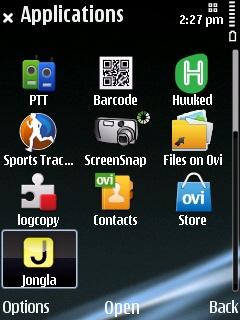

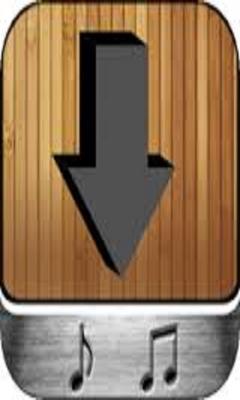
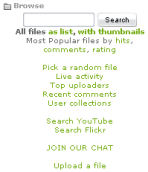
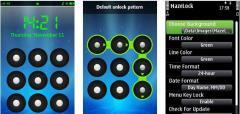

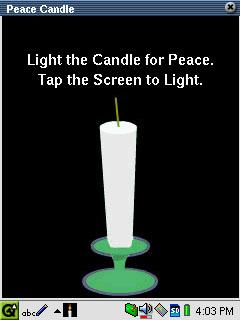
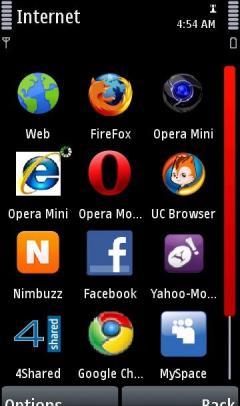
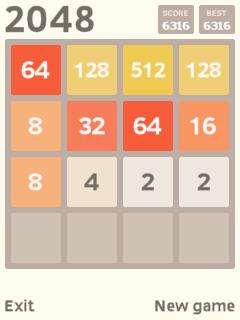
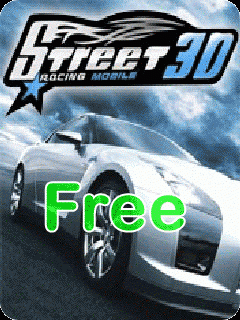
コメントが見つかりません